windows11 webdav Windows挂载群晖Webdav服务映射步骤详解
windows11 webdav,Webdav是一种便捷的文件传输协议,它可以让用户无论身处何地都能够通过网络共享和访问自己的数据。而群晖作为一款多功能的NAS服务器,其自带的Webdav服务更是为用户提供了高效的文件管理方案。针对Windows11系统用户,本文将详细介绍如何使用Windows挂载群晖Webdav服务进行文件映射,让您能够轻松快捷地管理自己的数据。
Windows挂载群晖Webdav服务映射步骤详解
打开极空间系统设置

找到文件与共享服务
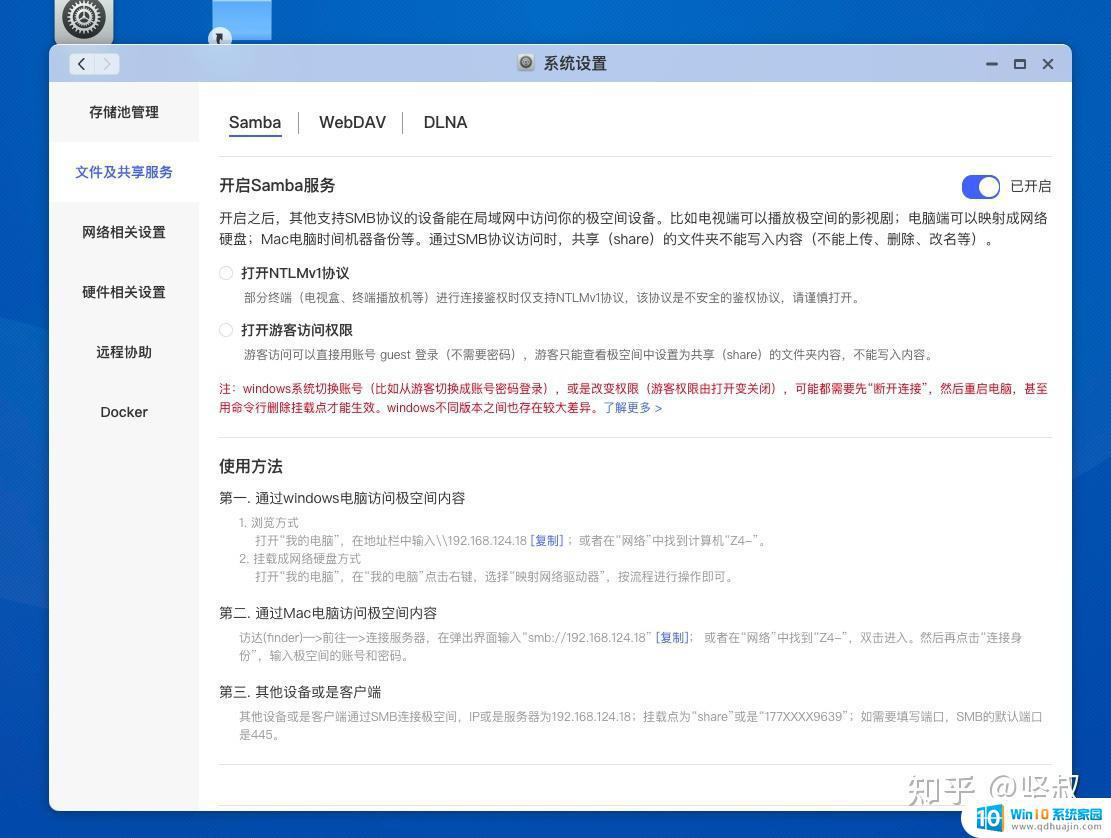
选择WebDav
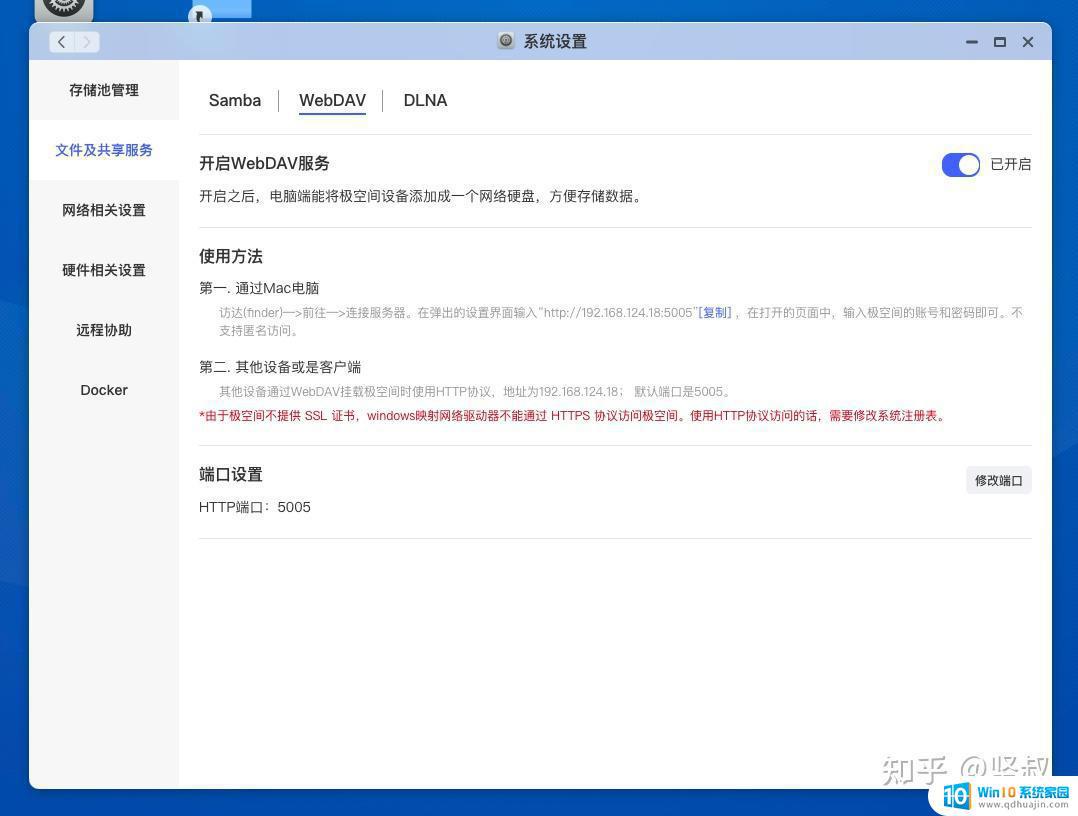
点击中间蓝色的复制按钮
接下来是Windows本地挂载阿里云Webdav的方法
这里我以Windows 11 为例
首先,开启服务
打开此电脑
在左侧树状栏找到此电脑图标
右键点击此电脑
选择管理
点开服务和应用程序
点选服务
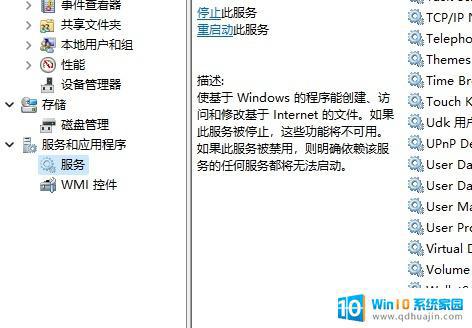
在右侧找到
WebClient
双击WebClient

将启动类型改为自动
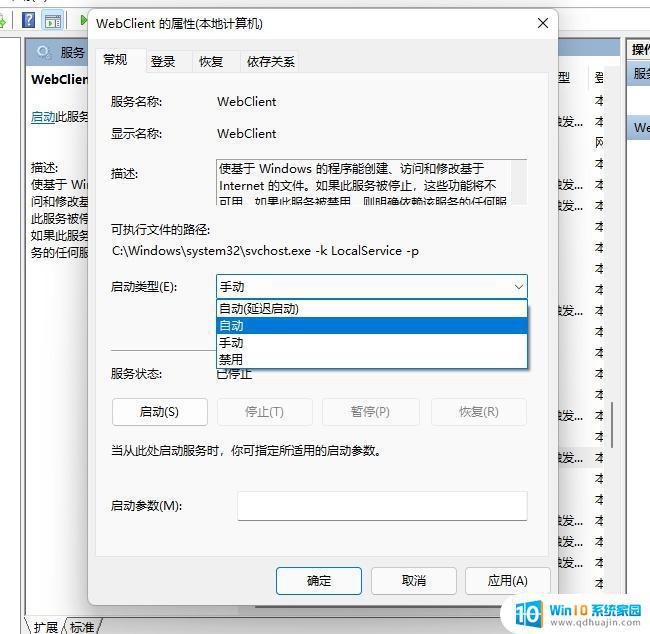
然后点选服务状态的启动按钮
看到如图所示后点确定
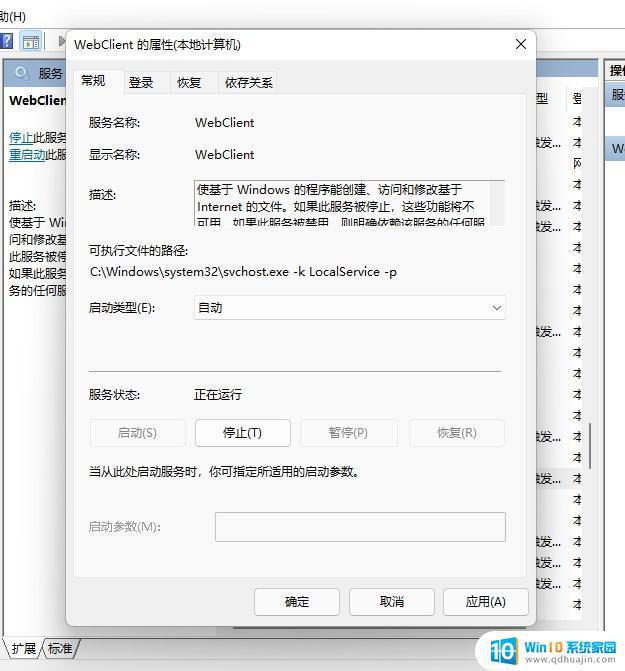
请不要关闭计算机管理窗口,并保持选中WebClient服务
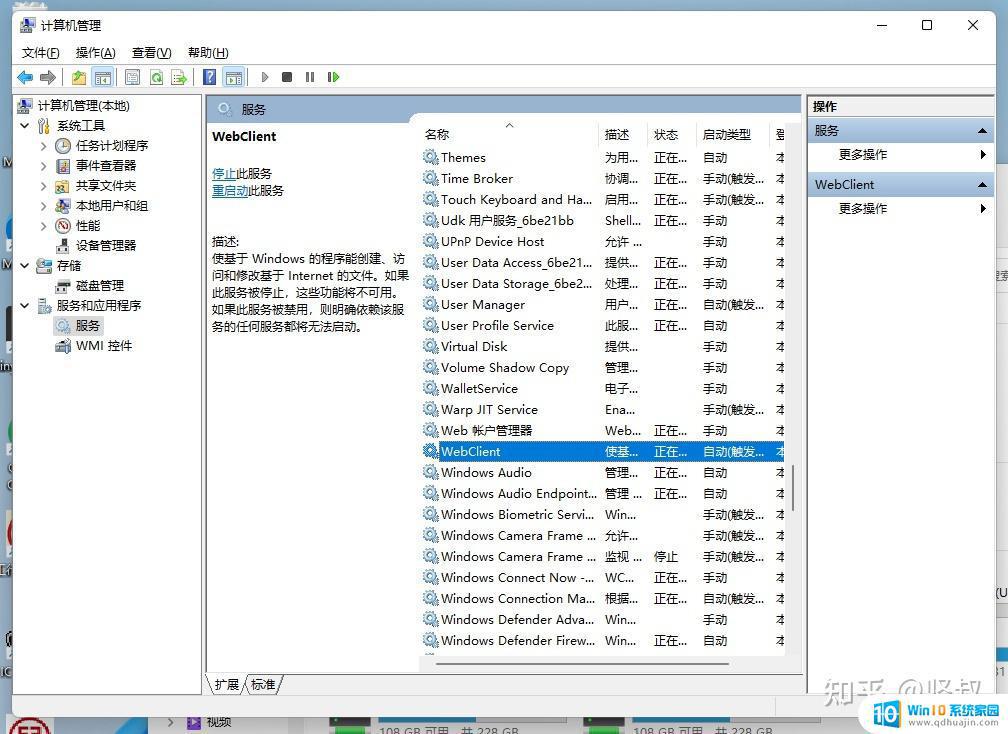
然后我们按下Win键(田字键)+R键唤出运行窗口
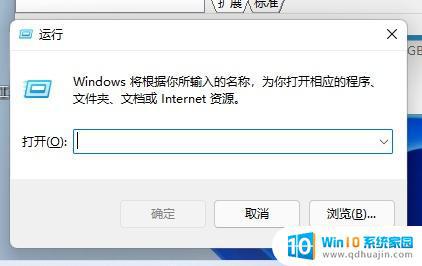
输入
regedit
点确认
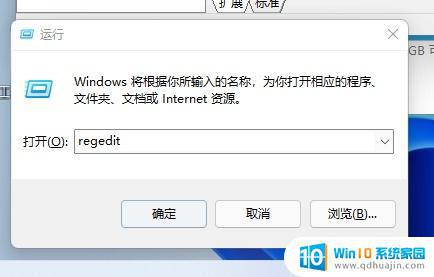
然后找到最上方的编辑栏
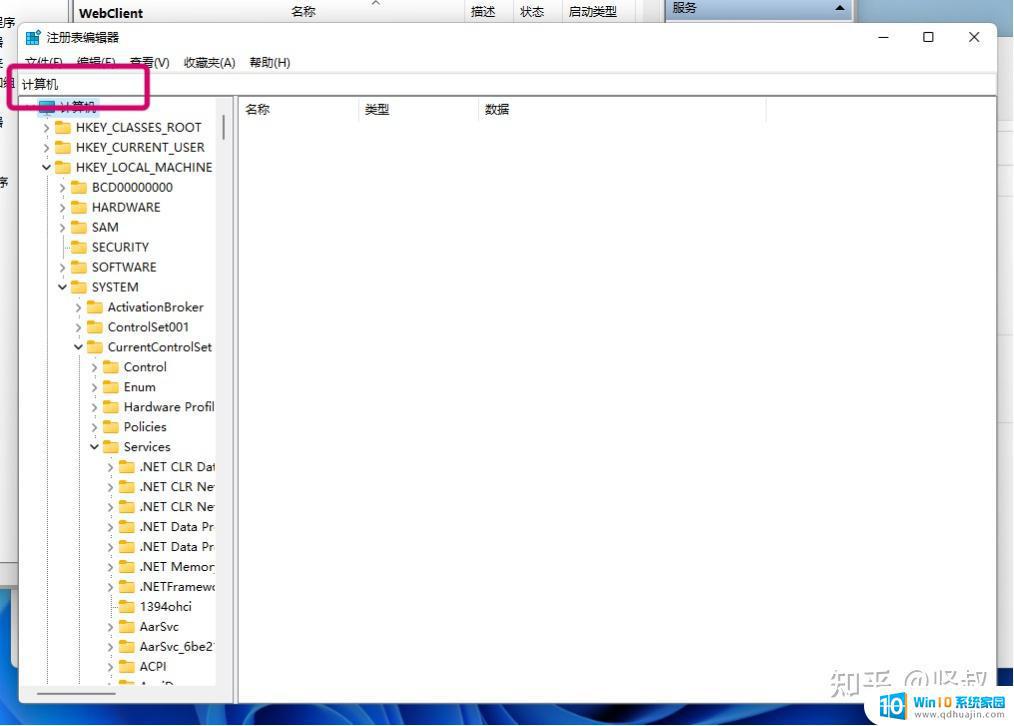
输入
计算机\HKEY_LOCAL_MACHINE\SYSTEM\CurrentControlSet\Services\WebClient\Parameters
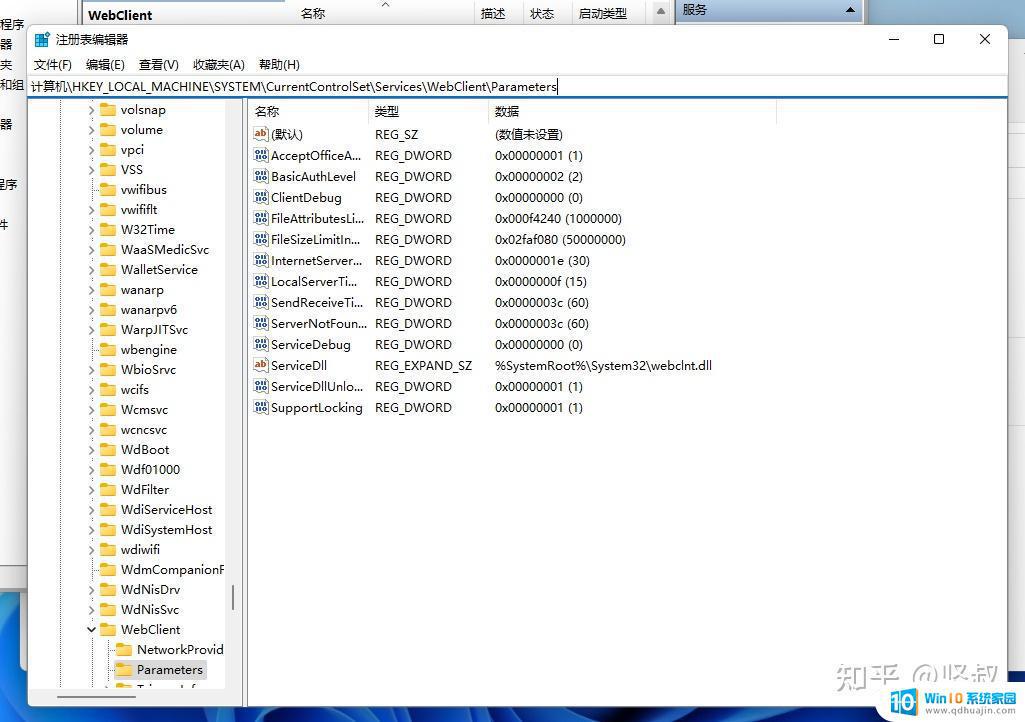
随后在右侧找到
BasicAuthLevel
双击
将里面的数值数据改为
2
然后点确定
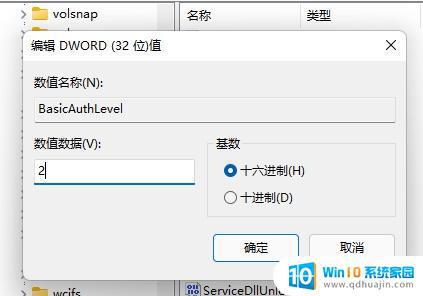
关闭当前的注册表窗口
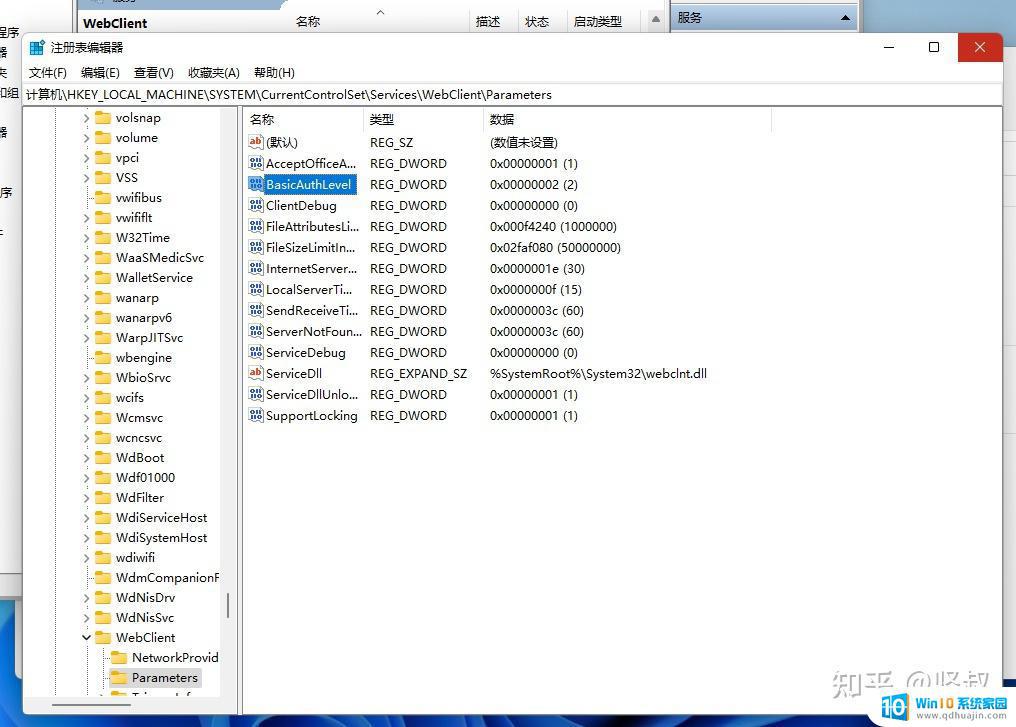
回到我们的计算机管理窗口
右键我们刚刚保持选中的WebClient服务
点重新启动
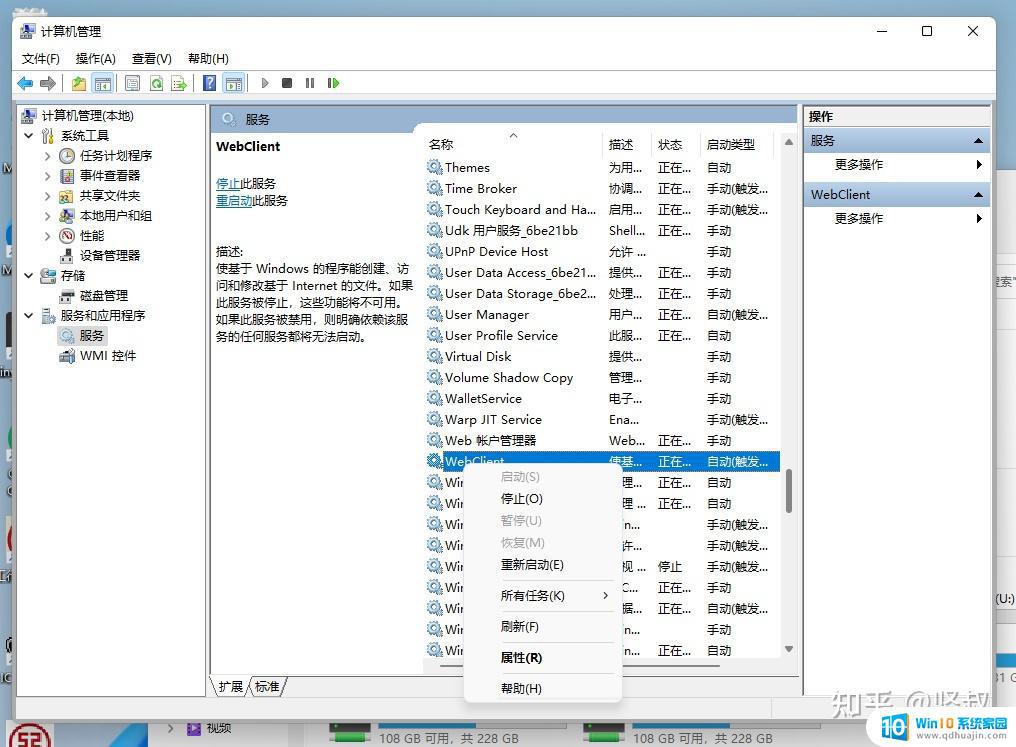
关闭计算机管理窗口后
打开此电脑
在空白处右键
选添加一个网络位置
点下一步
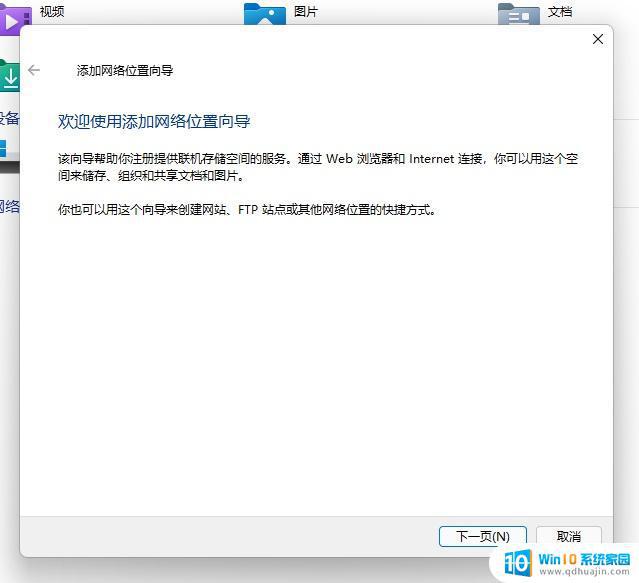
下一步
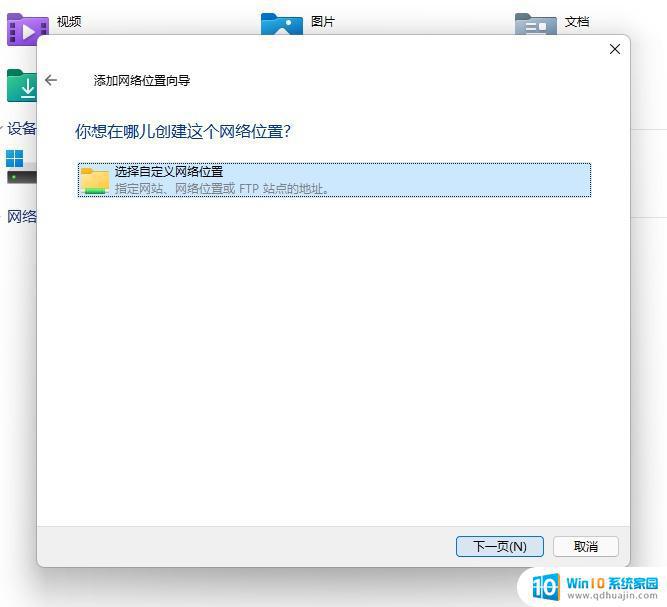
这里Internet网络地址填写刚才在极空间设置里面复制的Webdav地址
http://自己极空间的IP :5005
然后点下一步
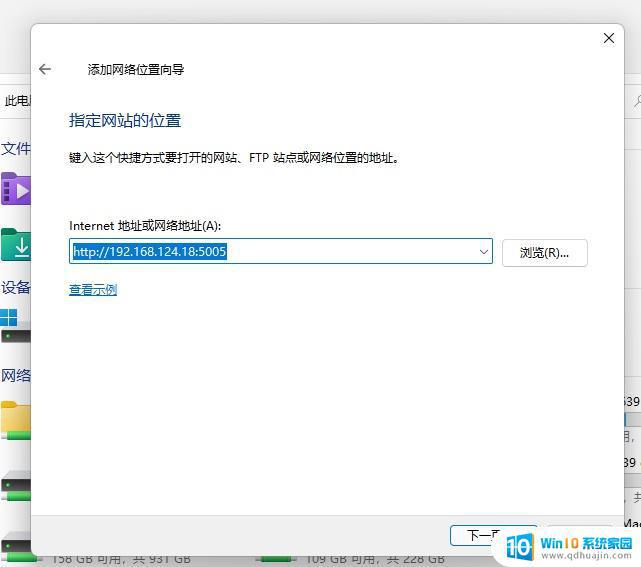
弹出的窗口用户名密码填你自己极空间的用户名密码
然后点确定
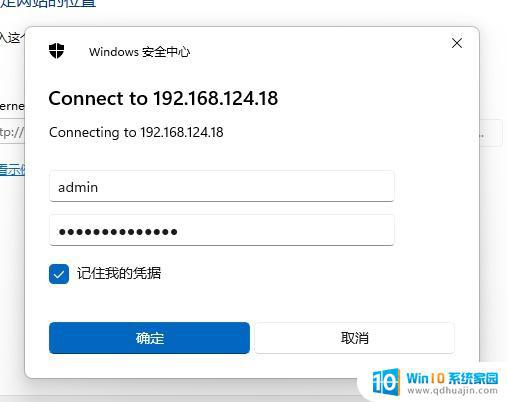
自己填写自己喜欢映射的文件夹名字
如我写极空间Z4
然后点下一步
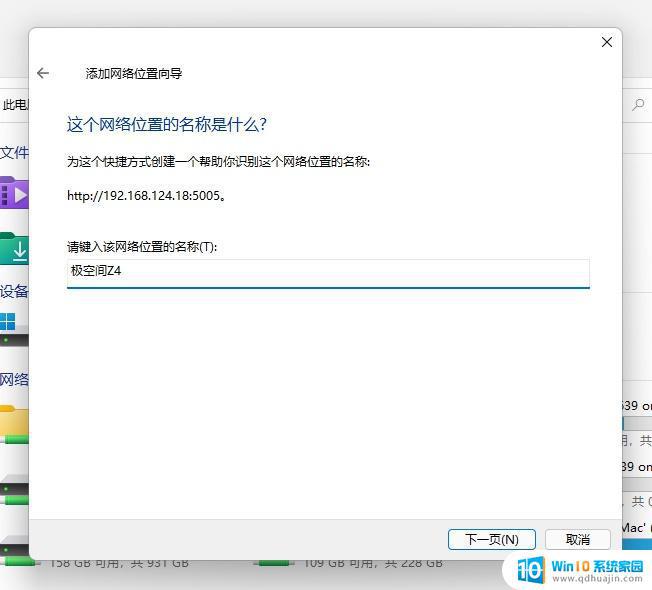
点
完成
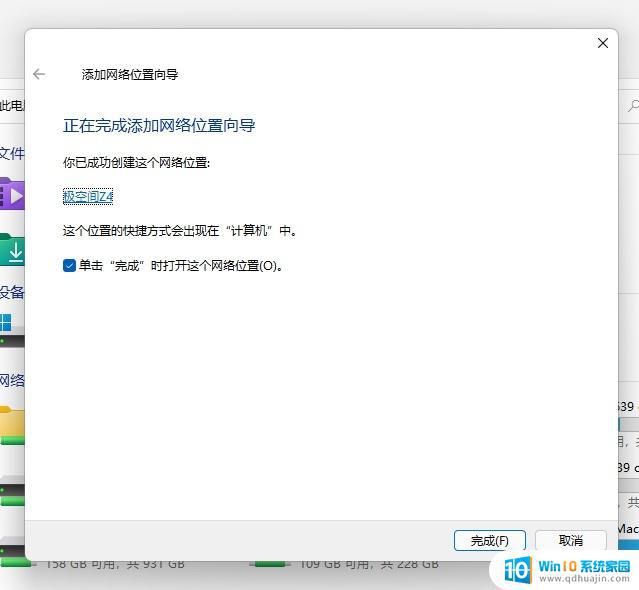
极空间私有云盘就以本地网络磁盘的形式挂载到了你的Windows上面了
你可以正常打开浏览编辑你极空间上的所有内容了
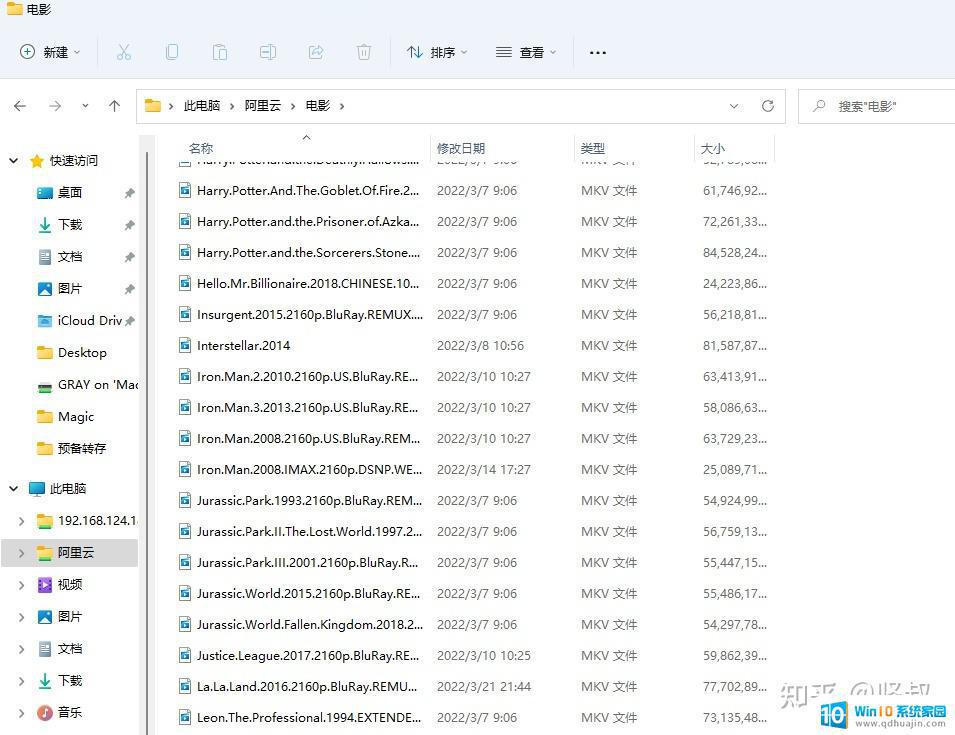
如果觉得Windows自带的explorer访问延迟比较高,可以下载Air explorer
亲测延迟较低,比较好用
码字不易,喜欢我的教程欢迎各位多多评论,各位的支持是我更新的最大动力
也欢迎各位可以加我微信讨论:ajisna
更多教程可以点入我的导航页进行查看:坚叔Evan:教程导航页
通过以上步骤,我们成功地在Windows 11上将群晖Webdav服务映射到本地计算机,实现了方便快捷的文件共享和同步。此外,我们还可以根据实际需要,对Webdav服务进行更多的定制和配置。在今后的工作和生活中,这种技巧将会大大提升我们的工作效率和数据安全性。





